엑셀을 기본으로 문서 작성을 할 때, 날짜(일정) 입력을 하게 되는 경우가 굉장히 많다.
아래 그림과 같이 문서 작성 시 작성일 또는 보고일을 입력해야 하는 경우가 많다.
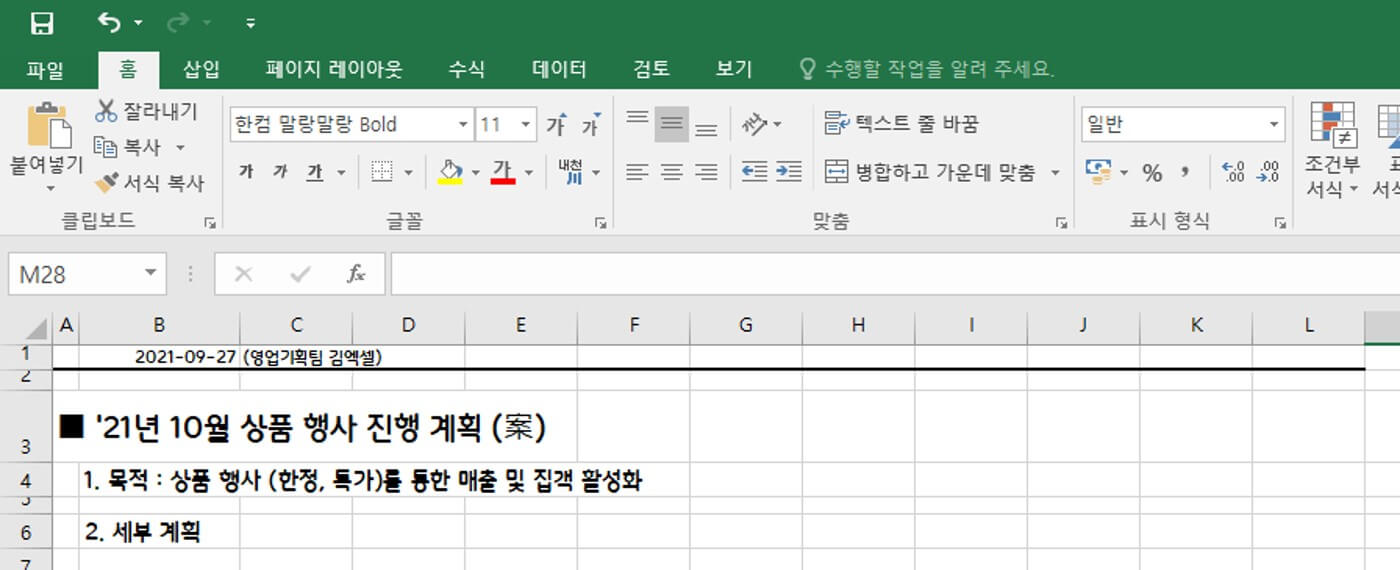
또는 아래의 그림과 같이 날짜를 세어야 하는 경우도 있다.
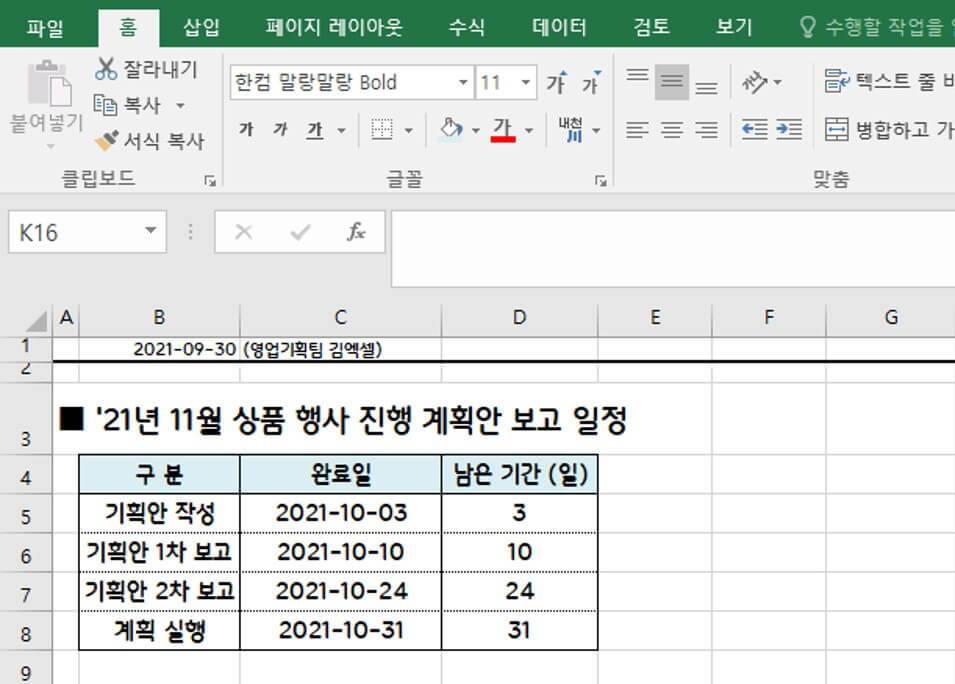
이처럼 엑셀로 문서를 작성할 때는 생각보다 많이 일정과 관련된 내용을 입력하게 된다.
이번 포스팅에서는 오늘 날짜를 자동으로 입력하는 방법과 이를 활용 및 응용하여 날짜를 세는 함수에 대해서 설명하겠다.
1. 오늘 날짜 입력하는 방법 - Ctrl + ; 또는 today 함수
엑셀에서 오늘 날짜를 입력하는 방법은 두 가지가 있다. 하나는 단축키를 쓰는 방법이고, 다른 하나는 함수를 이용하는 방법이다. 아래의 그림과 같이, Ctrl + ; 를 입력하면, 오늘 날짜가 출력이 된다. 그리고 함수는 '=today()'를 입력하면 자동적으로 오늘 날짜가 출력이 된다.
그림에서 보시는 바와 같이 위의 단축키 또는 함수를 입력하게 되면, 출력 값은 이 포스팅을 하는 시점인 2021년 9월 30일이 된다.
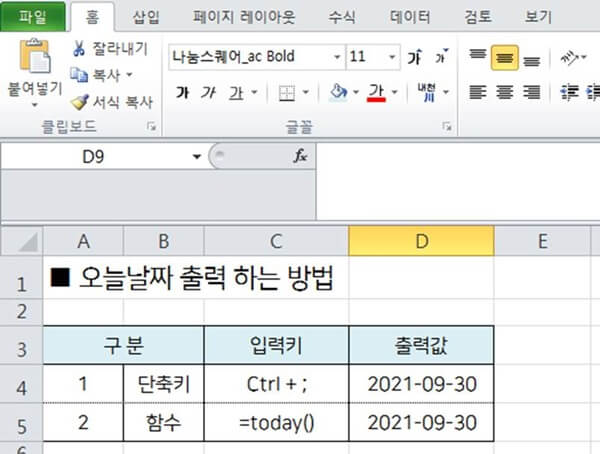
2. 날짜를 세는 함수 - datedif 함수
일정과 관련하여 조금 더 확장을 하여, 날짜를 세는 함수를 알아보자. 위의 그림에서처럼 오늘 시점을 기준으로 해당 일정까지 얼마나 일수가 남았는지 확인할 때, 때로는 도서나 결제의 연체일을 계산할 때처럼 특정일자를 기준으로 전, 후 일수를 계산할 수 있는 유용한 함수가 있다. 바로 datedif 함수이다. 먼저 아래 그림을 확인해 보자.
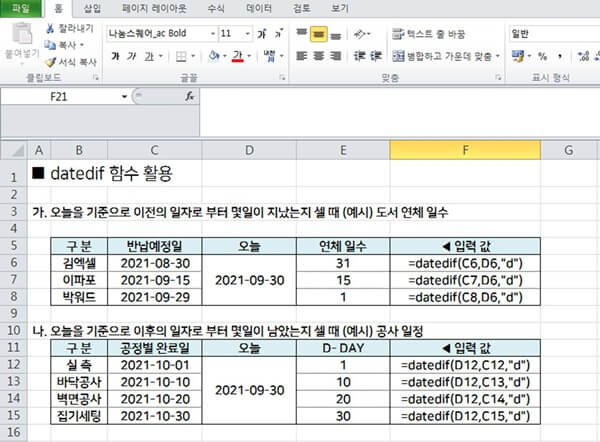
첫 번째로는 오늘을 기준으로 특정 날짜가 얼마나 지났는지 셀 때의 경우이다. 예를 들어 도서관 사서가 연체된 도서의 책이 오늘부로 며칠이 연체되었는지 체크를 할 때이다. F열은 E6~8셀에 나온 값들을 산출하기 위해 입력된 함수의 값들이다.
두 번째로는 오늘을 기준으로 특정 날짜가 얼마나 남았는지 셀 때의 경우이다. 예를 들어 인테리어 작업자가 각 공정별로 완료일을 정하고 오늘로부터 각각 얼마나 남았는지 체크를 할 때이다. F열은 E12~15셀에 나온 값들을 산출하기 위해 입력된 함수의 값들이다.
조금 헷갈릴 수는 있겠지만, 다음과 같이 정리해보면 간단하다.
=datedif(앞의날짜,뒤의날짜,"d")
즉, 함수를 입력하기 위한 =를 입력하고 datedif라는 함수명을 입력한 다음 괄호 안에 첫 번째 인수로 두 개의 일자 중에 상대적으로 과거, 두 번째 인수로 두 개의 일자 중에 상대적으로 미래를 입력하고, 마지막 세 번째 인수로 "d" (day, 日을 의미)를 입력하게 되면 끝이다.
이상으로 오늘 날짜를 출력하는 단축키와 함수 그리고 날짜를 세는 함수에 대해 알아보았다.
마지막으로 마이크로 소프트 엑셀을 자주 쓰시는 분들께 꼭 드리고 싶은 말씀이 있다.
이 글을 읽으시는 대다수의 분들은 아마도 직장인이실 것이다. 이 엑셀이라는 프로그램에 여러 데이터를 입력하시어, 품의 등의 보고서를 만드실 것이다. 사실 이러한 기능과 보고서의 비주얼은 아주 기본에 지나지 않다. 이러한 것들은 시간과 경험을 통해 얼마든지 향상이 될 수 있다. 현재 그리고 앞으로도 변하지 않는 중요한 것은 바로 숫자의 정확성을 위한 검증의 과정이다. 필자의 경우 약 10여 년의 직장생활 동안 엑셀을 하면서 느낀 것은 바로 숫자는 거짓말을 하지 않는다는 것이다. 필자가 신입사원 때 본인의 팀장께서는 열심히 만들어간 보고서의 계수(숫자)를 보고서는 잘못된 점을 바로 찾아내셨고, 그 당시에는 그것이 굉장히 신기했었다. 하지만, 시간이 지난 지금 필자가 관리자로서 담당자들의 문서를 보고받는 과정에서 짧은 시간 내에 필자 역시 숫자의 오류를 찾아내기도 한다. 엑셀은 정말 유용한 프로그램이기도 하지만, 해당 자료의 완성을 위해서는 숫자의 가로와 세로가 맞아야 한다. 이를 위해서는 작성자의 '검증'이라는 과정이 반드시 필요하다. 보고서의 완성은 A4나 B4 기준의 여백을 가득 채우는 것이 아니라, 바로 숫자의 무결함을 위한 '검증'에 있다는 말씀을 드리며, 이 글을 마친다.
함께 보면 좋은 엑셀 꿀팁
[엑셀] 직장인 엑셀 꿀팁 1 (엑셀에서 분수 입력 방법)
마이크로소프트 엑셀은 정말인지, 인류 문명사에서 '불'과 함께 최고의 발명품 중 하나다. 20년 전 고등학교 시절, '기술산업'이라는 교과목에서 처음 만난 엑셀은 너무나 지겹기 짝이 없었다. 사
selfstudyroom.tistory.com
'Business' 카테고리의 다른 글
| [엑셀] 직장인 엑셀 꿀팁 4 (엑셀 수식 및 함수 오류 2, '#REF!', '#NAME?') (0) | 2021.12.29 |
|---|---|
| [엑셀] 직장인 엑셀 꿀팁 3 (엑셀 수식 및 함수 오류 1, '####', '#DIV/0!', '#N/A') (0) | 2021.12.27 |
| [엑셀] 직장인 엑셀 꿀팁 1 (엑셀에서 분수 입력 방법) (0) | 2021.09.21 |
| [이직 및 취업 정보] 경력 이직과 취업준비 관련 TIP (11. 다양한 직업관 / N잡러, 디지털노마드, 디지털 부업 등) (1) | 2021.08.16 |
| [이직 및 취업 정보] 경력 이직과 취업준비 관련 TIP (9. 면접 전 준비 사항 - 성공적인 면접을 위해 준비해야 할 것들) (0) | 2021.07.23 |




댓글